前言
关于小雅的配置,我主要分为三类,一类是关于小雅,主要时登录方面的,第二类是关于小雅自带tvbox的配置,挂载网盘的配置。
小雅的配置主要通过txt文件的形式进行配置,同时由于,对于一些文件的需求需要使用linux下换行符,所以本次所有文件的创建均采用ssh连接+nano编辑的形式。
开始先说以下,ssh连接的命令,当然可以选择远程连接的软件。为了方便我选择使用MobaXterm进行连接。
ssh 用户名@服务器ip -p ssh端口所有的配置文件保存在/etc/xiaoya文件夹下,所以开始就建议切换当前文件夹下,命令如下
cd /etc/xiaoya这些配置不是必须的,在配置完之后完成进行重启就可以,重启命令如下
docker restart xiaoya一、.小雅配置
1.1开启强制登录
创建guestlogin.txt文件,无需填写内容
touch guestlogin.txt当然也可以使用这个命令,使用nano创建,
nano guestlogin.txt之后之后同时按ctrl + x 返回
1.2 强制登录密码
创建guestpass.txt文件并进行,编辑,命令如下:
nano guestpass.txt你会进入这个界面,输入你的密码 ,同时按ctrl + x,点击y 然后再次回车,返回命令行界面为完成。
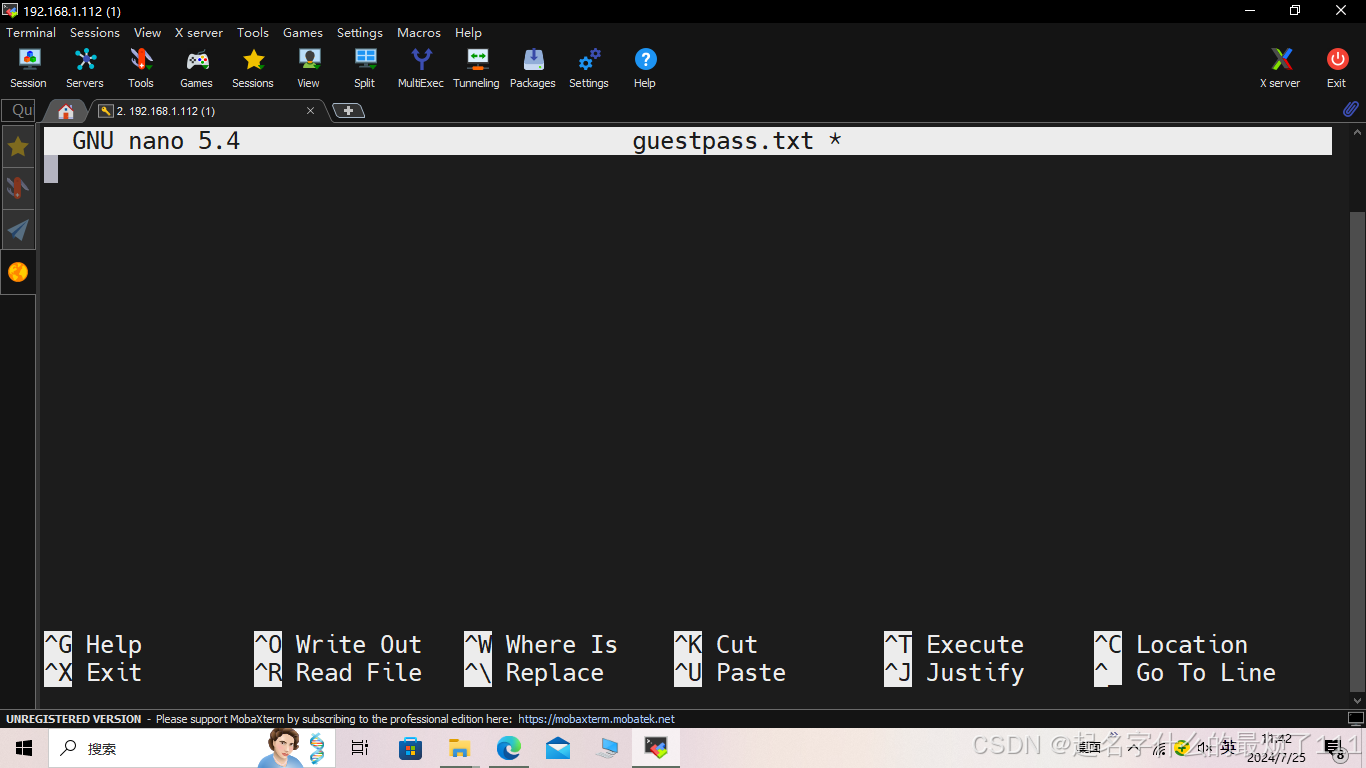 之后你访问之后就会有这样的界面
之后你访问之后就会有这样的界面
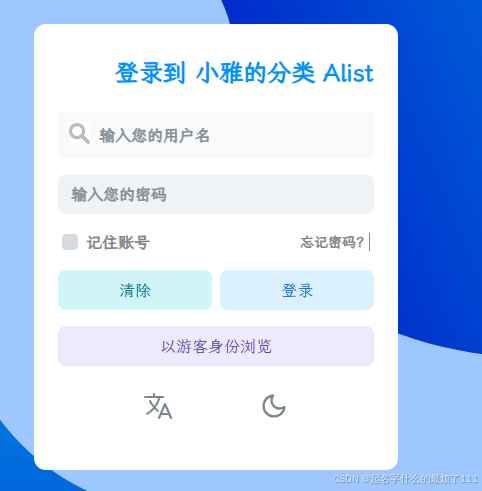
用户名是 dav
密码是 你设置的密码
注:配置完成是指,你最终执行了重启命令
1.3 定时重启
小雅资源更新实在重启之后才能就会更新,所以建议建立定时任务,使其在特定时间段重启
命令如下
crontab -e然后你就会来到这个界面
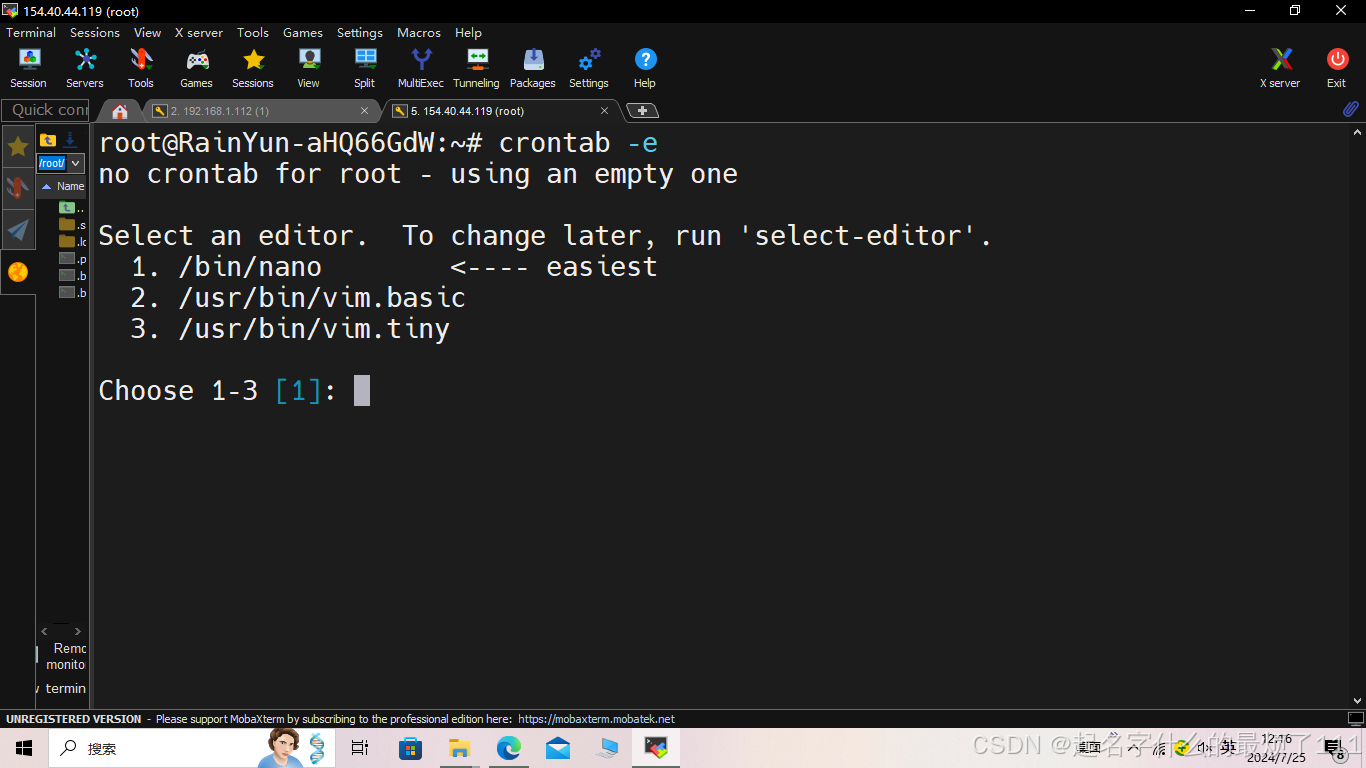
随便随着一个,这是选择编辑器界面,选一个你最熟悉的编辑器,此处我选择nano,注意只有第一次选择会出现这个界面。
滚鼠标滚轮到最后,输入添加这条命令
0 6 * * * docker restart xiaoya解释一下这天命令方便你进行修改
0 6 * * * docker restart xiaoya - - - - - - | | | | | | | | | | | +----- 容器名称,一般为xiaoya | | | | | | | | | 星期 (0 - 6) (星期日=0) | | | +------- 月份 (1 - 12) | | +--------- 一个月的的第几天 (1 - 31) | +----------- 小时 (0 - 23) +------------- 分钟 (0 - 59) *代表所有然后 ctrl +x 后按下 y 然后回车
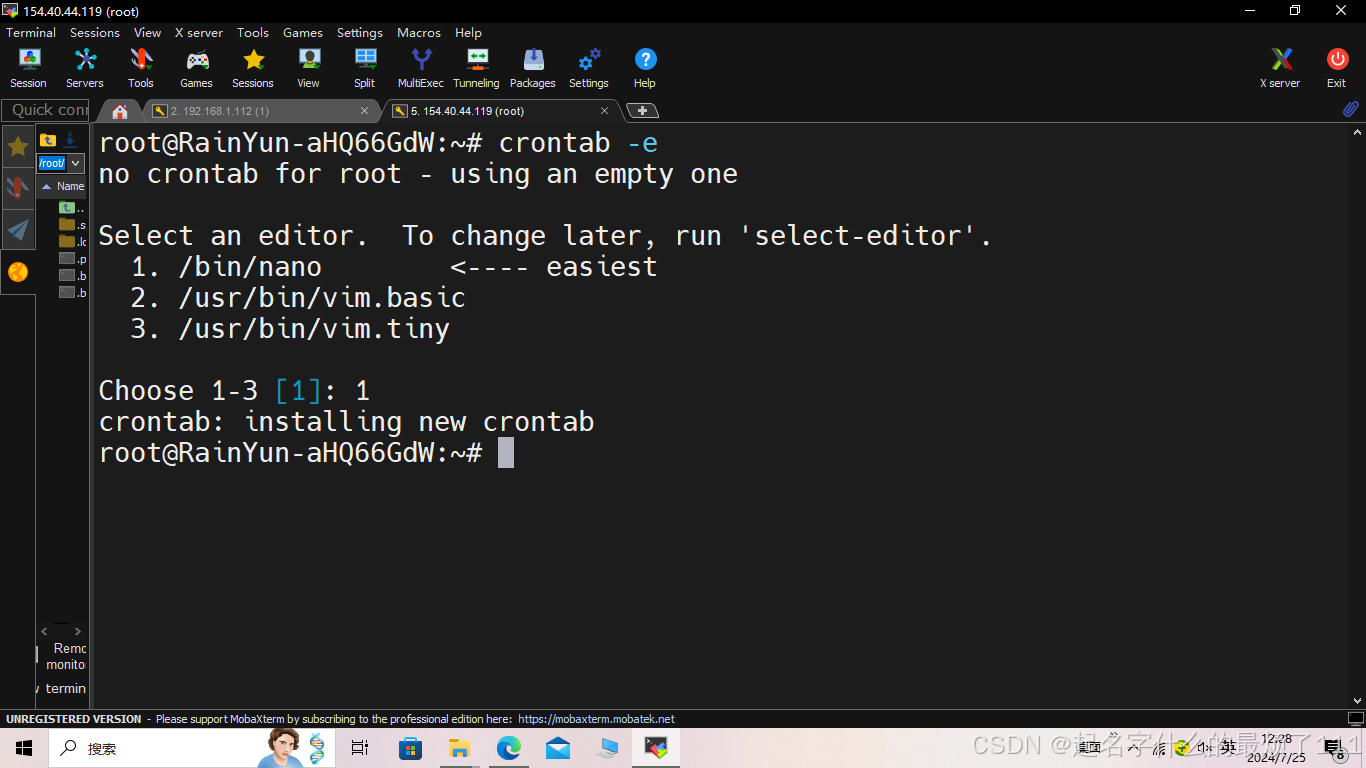 当出现这个就代表完成了
当出现这个就代表完成了
1.4 alist_token配置
1.4.1 配置
关于这这,是alist套娃小雅关键内容,一共有两个相关文件,alist_auth_token.txt、alist_token_expire_time.txt。
alist_auth_token.txt是创建之初,自动创建的,删除也会自动创建生成,如何查看呢,可以是用如下命令
nano alist_auth_token.txt复制之后ctrl +x退出,就可以不要修改。
alist_token_expire_time.txt是alist_auth_token失效时间,单位为小时,默认为4800,本来不存在需要创建。命令如下
nano alist_token_expire_time.txt。键入所需值后,ctrl+x 加y 之后回车保存即可。
1.4.2 alist套娃小雅方法
配置如图
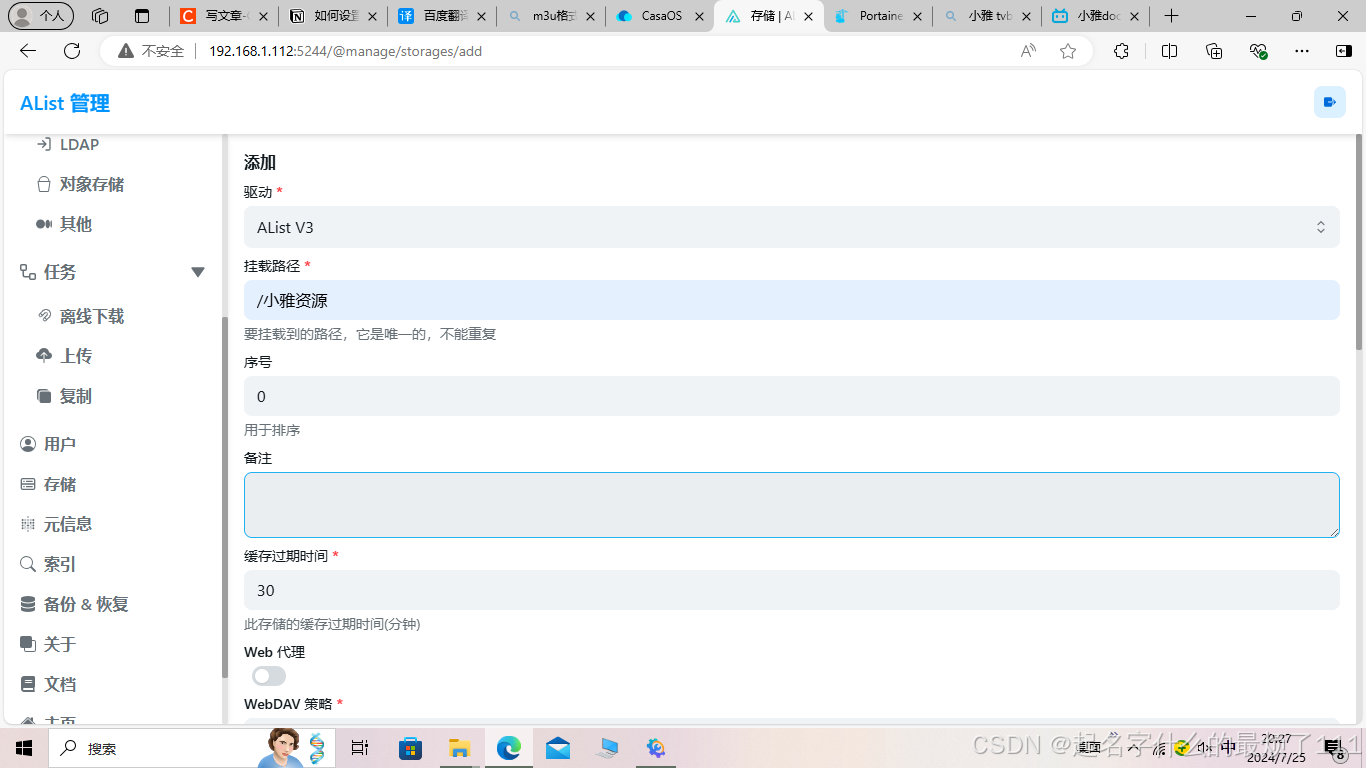
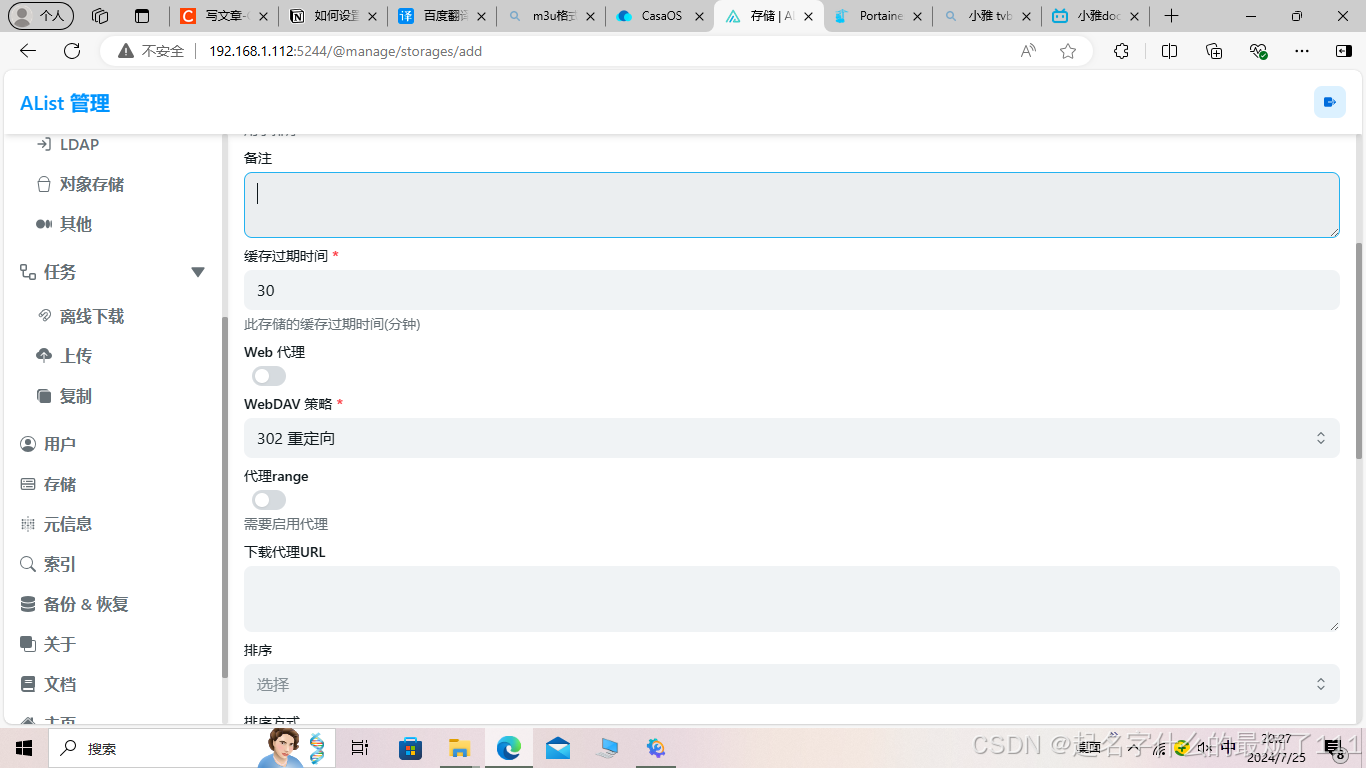
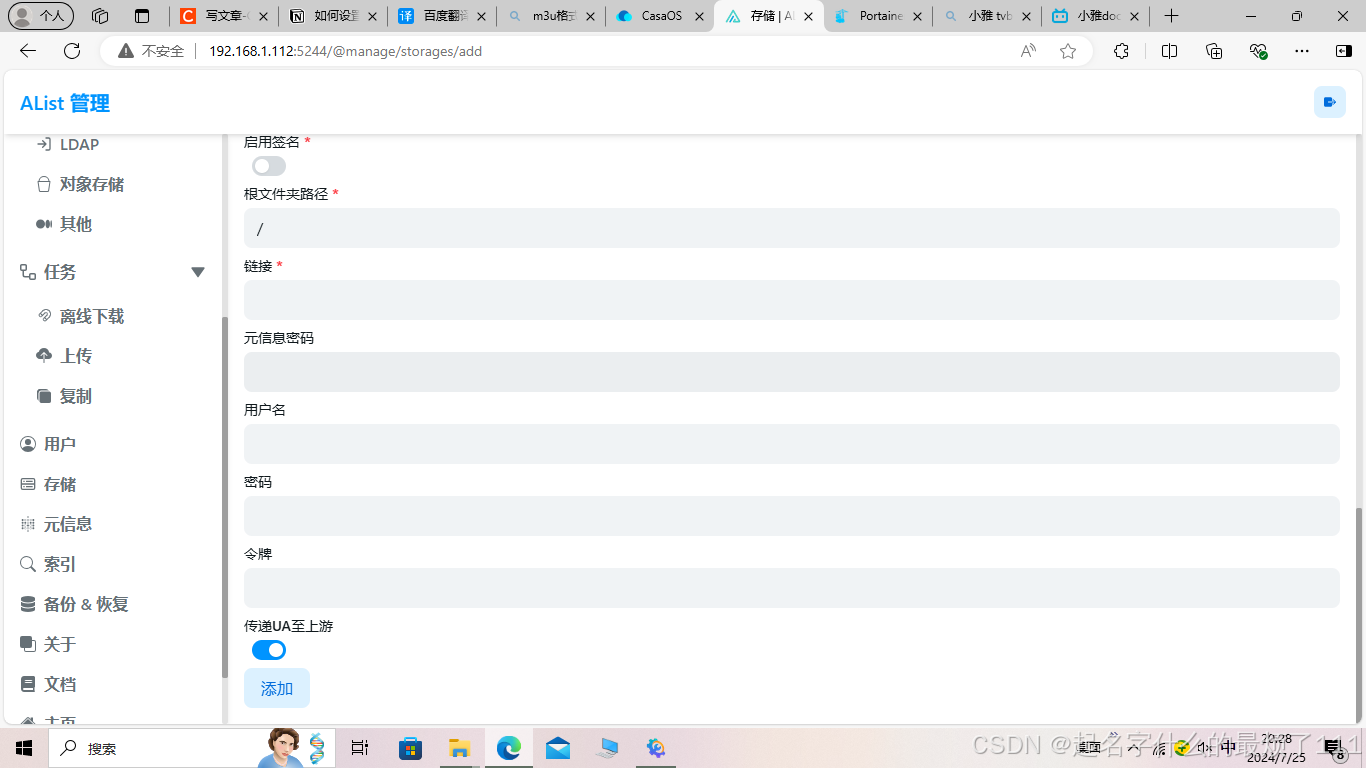
其中令牌就是alist_auth_token中的内容,具体添加的过程自行百度,其中配置 驱动和令牌无法无法修改,其他均可以修改。
二、tvbox配置
2.1 tvbox访问地址
为了保证tvbox搜索的可用性,设置地址链接是十分重要的,笔者在最开始时就是由于没有设置这个地址,导致在很长一段时间无法使用搜索。
如何设置呢,先设置第一种内网访问地址,命令如下:
nano docker_address.txt输入你的访问链接,也就是小雅访问链接,注意不要末尾的 /,例如 http://192.168.1.303:5678,输入完成后,同时按ctrl + x 再点击y 最后回车
第二种外网访问地址
nano docker_address_ext.txt输入你的访问链接,也就是小雅访问链接,注意不要末尾的 /,例如 http://www.example.com,输入完成后,同时按ctrl + x 再点击y 最后回车
2.2 安全访问地址
为了公网环境防止其他人蹭你的网,可以进行这个设置,命令如下
touch tvbox_security.txt之后进行重启,重启之后,会自动生成两个文件 tvbox_config.txt 、tvbox_config_ext.txt ,可以使用这两条命令进行查看,文件中的网址就是tvbox配置地址,直接在tvbox导入就好
nano tvbox_config.txt nano tvbox_config_ext.txt2.3 设置私用iptv
创建iptv.m3u的文件,创建完成之后键入iptv配置就好保存就好。
nano iptv.m3uiptv.m3u正常格式有所不同,
央视,#genre# CCTV1,http://183.94.1.118:8801/tsfile/live/0001_1.m3u8?key=txiptv&playlive=1&authid=0 CCTV1,http://113.220.234.251:9999/tsfile/live/0017_1.m3u8?key=txiptv&playlive=1&authid=0 解释一下, 央视,#genre# | +——————分类名称 CCTV1,http://183.94.1.118:8801/tsfile/live/0001_1.m3u8?key=txiptv&playlive=1&authid=0 | | | +——————对应的频道链接地址 | +——————频道的名称设置完成,在tvbox中直播我的私用源
2.4 设置my.json
创建定义my.json文件会替换掉小雅提供的源文件,而变为直接变为自定义源,对于源格式必须是tvbox兼容源,具体如何编辑请直接的搜索查找.。
2.5 关于猫影视
前段时间翻小雅的nginx配置时,发现关于/tvbox/cat的内容,后来了解到小雅也支持猫影视了,支持网址是http://alist:alist@ip:5678/tvbox/cat/my_cat.json,具体也没有了解太多
三、网盘配置
3.1 pikpak网盘
pikpak一共有两个配置文件,pikpak.txt、pikpakshare_list.txt
挂载pilpak网盘的挂载大概是这些网盘中最容易的,首先肯定是要注册,注册时有一些要就是,不要谷歌账号直接登录,而注册新号。
创建 pikpak.txt文件
nano pikpak.txt开始键入信息,格式如下:
"+8617221*****" "zjaleosnzijduahf" "1234@example.com" "example" 解释一下 "+8617221*****" "zjaleosnzijduahf" | | | | | +———————— 密码 | +——————————————————————————————账号是邮箱就是写邮箱,是电话就写电话(电话前加区号 例如中国就是+8617890*****)pikpakshare_list.txt是自然存在的文件,这个文件是添加pikpak网盘分享链接的地方,如果要编辑的话,可以使用如下指令编辑。
nano pikpakshare_list.txt填写的格式
高清剧集A/10202 VNRT8Wr8BGyw1kt1HkijKR4Qo1 VNQf6ZmWE3pVWGpuFriGqyPzo1 解释一下 高清剧集A/10202 VNRT8Wr8BGyw1kt1HkijKR4Qo1 VNQf6ZmWE3pVWGpuFriGqyPzo1 | | | | | +—— 分享目录 | +——————————————————————————————— 分享ID +———————————————————————————————————————————————————————————— 挂载路径 关于链接的分析如下图,选取自alist的图

3.2 夸克云盘
关于夸克云盘有两个文件,分别是 quark_cookie.txt、quarkshare_list.txt
这两个文件开始均不存在,需要直接创建文件并写入内容。
quark_cookie.txt用于存放夸克的cookie,关于夸克cookie的获取方式如下
首先百度搜索夸克网盘网页版,登录网盘之后右击界面

点击检查,之后CTRL+r刷新一下等相应完毕,依次点击下图内容,完成cookie获取
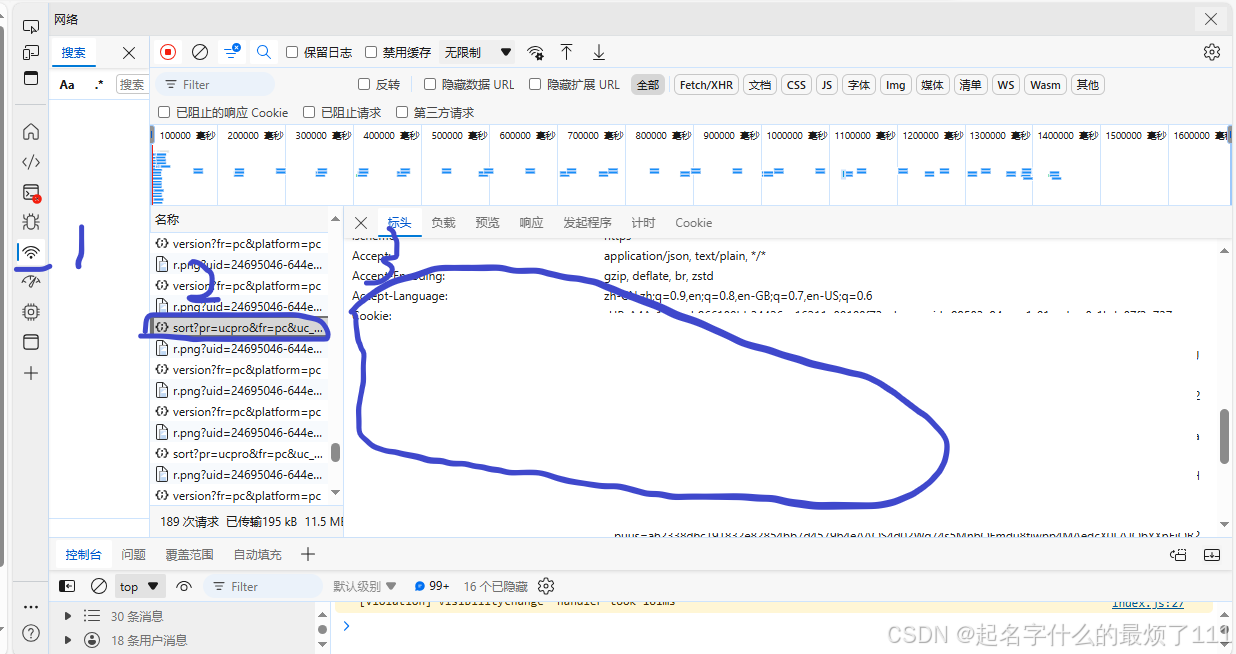
将他复制下来
通过如下命令创建quark_cookie.txt,并将文件保存。
nano quark_cookie.txtquarkshare_list.txt这个文件是用来配置,挂载夸克资源分享的内容的。
首先我们通过命令创建编辑quarkshare_list.txt文件,命令如下
nano quarkshare_list.txt键入内容,内容格式是
夸克资源/1 0e73c6d9adcf 9356066a4a294cae8fab6a66e6e33309 夸克资源/2 52c5bc703824 7b5bfdeb5e874bf79e04475ccc47fa2d nY6X | | | | | | | +——提取码 | | +———————————————————————————分享目录id | +————————————————————————————————————————————分享id +—————————————————————————————————————————————————————————挂载路径 如何获取这些内容呢 如果你的链接特别短,请点击之后,点进文件夹,在复制之后进行分割 https://pan.quark.cn/s/52c5bc703824#/list/share/7b5bfdeb5e874bf79e04475ccc47fa2d-%E4%BC%91%E5%81%87%E6%97%A5%E7%9A%84 s/到#之间这一段是分享id share/到—之间这一段是分享目录id输入之后,ctrl+x 点击y之后回车保存。如果一起顺利的话,重启之后,就会出先 我的夸克分享文件夹
3.3 115网盘
有关115一共存在三个文件,115_cookie.txt、115share_list.txt、ali2115.txt
115_cookie.txt文件运用保存115的cookie,关于115cookie的获取,有一个插件可以帮到很大的忙,链接在这115不大助手 (full) (greasyfork.org),注意安装他之前需要安装油猴脚本,具体安装过程,请自行百度吧。
安装好之后,搜索115网盘,并打开界面,如果顺利的话在屏幕上可以看到

点击扫码获取cookie

选择一个不常用的方式扫码登录,以免出现顶号,导致cookie失效
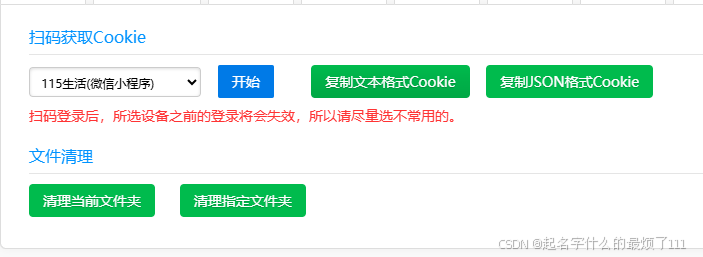
点击复制文本格式cookie既可以了,使用nano命令创建并打开
nano 115_cookie.txt将cookie写入后,ctrl +x 点击y 回车保存。
ali2115.txt这个文件也会用到cookie,具体作用作者不知道,请自行百度。使用方法通过命令,创建如下文件
nano ali2115.txt在文件中键入如下内容
purge_ali_temp=true cookie="你的cookie" purge_pan115_temp=true dir_id=0115share_list.txt 与quarkshare_list.txt这个文件一样,用来挂载115资源分享的内容的
方法同夸克网盘,挂载格式同夸克网盘
具体的各个参数的获取方法,笔者能力有限并没有找到,手动扶额。
3.4 阿里云网盘
阿里一共有6个文件可以配置,分别是myopentoken.txt、mytoken.txt 、temp_transfer_folder_id.txt、alishare_list.txt、show_my_ali.txt,open_api.txt
前三个是初始时安装自动生成的,所以按住不讲,具体参数获取可以参考安装小雅的文章,可能使用的时候时token过期之后。
open_api.txt现阶段不需要配置,笔者不太清楚是用来做什么,但是有一定的猜测。
主要的就是alishare_list.txt、show_my_ali.txt
show_my_ali.txt用于挂载自己大网盘,默认不存在,当创建并写入new之后,则会挂载自己大阿里云盘。具体方法如下,
nano show_my_ali.txt输入 new之后ctrl+x 点击y 回车。
alishare_list.txt同quarkshare_list.txt,用来挂载阿里资源分享的内容的
格式如下
120T电影资源 ZpevUcDZ2Pn 636c8ba0703acd24cd44b19dd00312ef15b1e8 分别对应 挂载名 阿里分享ID 文件folder id 如何分析链接中的内容 如果没有这些内容可以点击链接之后,点击文件夹 https://www.aliyundrive.com/s/tCoV8pW3FLu/folder/644d01dbb0176a5962354515b20c035c6695b046 /s/到/folder 中间对应 阿里分享ID folder/后 对应文件folder id 使用nano创建文件,键入内容后,ctrl+x 保存
nano alishare_list.txt3.5套娃alist
alist_list.txt用来挂载alist的,注意一些要求就是,挂载的网站允许挂载,知道挂载的alist版本
以本地的alist为例
首先我需要创建文件alist_list.txt
命令如下
nano alist_list.txt键入格式为
我的alist v3 https://192.168.1.112:5244 / 这些内容分别对应着 | | | | | | | | | | | | 挂载名 版本v2或v3 挂载的地址 对应要挂载的alist的路径 /代表根路径集体有什莫用,网上有很多alist资源站可以挂载
3.6 tv.txt
tv.txt配置之后可以挂载点m3u8格式的视频到TV直播文件夹中
具体配置方法
nano tv.txt文件内格式为
央视 CCTV1,http://*.*.*.*/tsfile/live/0001_1.m3u8?key=txiptv&playlive=1&authid=0 CCTV1,http://*.*.*.*/tsfile/live/0017_1.m3u8?key=txiptv&playlive=1&authid=0 解释一下, 央视 | +——————文件名称 CCTV1,http://*.*.*.*/tsfile/live/0001_1.m3u8?key=txiptv&playlive=1&authid=0 | | | +——————对应的播放链接地址 | +——————文件的名称编辑完之后,可以ctrl+x保存
注:与tvbox处配置有所区别
四、结语
配置的内容可能有所遗漏,如果发现可以告诉我,我可能会补充,最后提醒一点,上面说有操作适用于 nano编辑器以及在/etc/xiaoya目录下,配置不一定要全部配置,按需索取,配置完成之后一定要重启。在挂载云盘分享链接时,明明配置都对,但是就是没有挂载上大概率是,换行符的问题,需要删除文件,并使用liunx的编辑器重新编辑。
后续可能会搞一下内网穿透,映射到公网。
